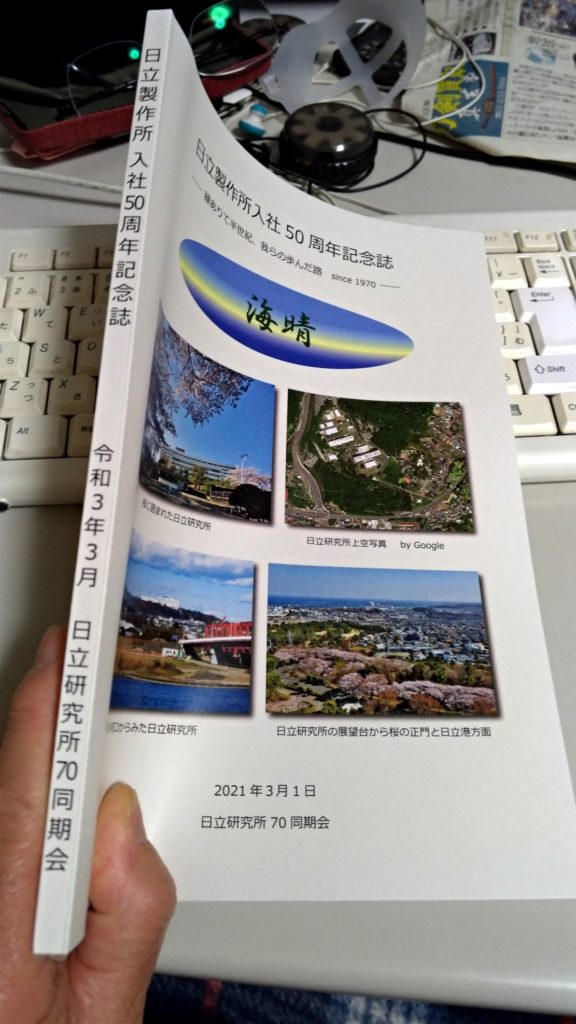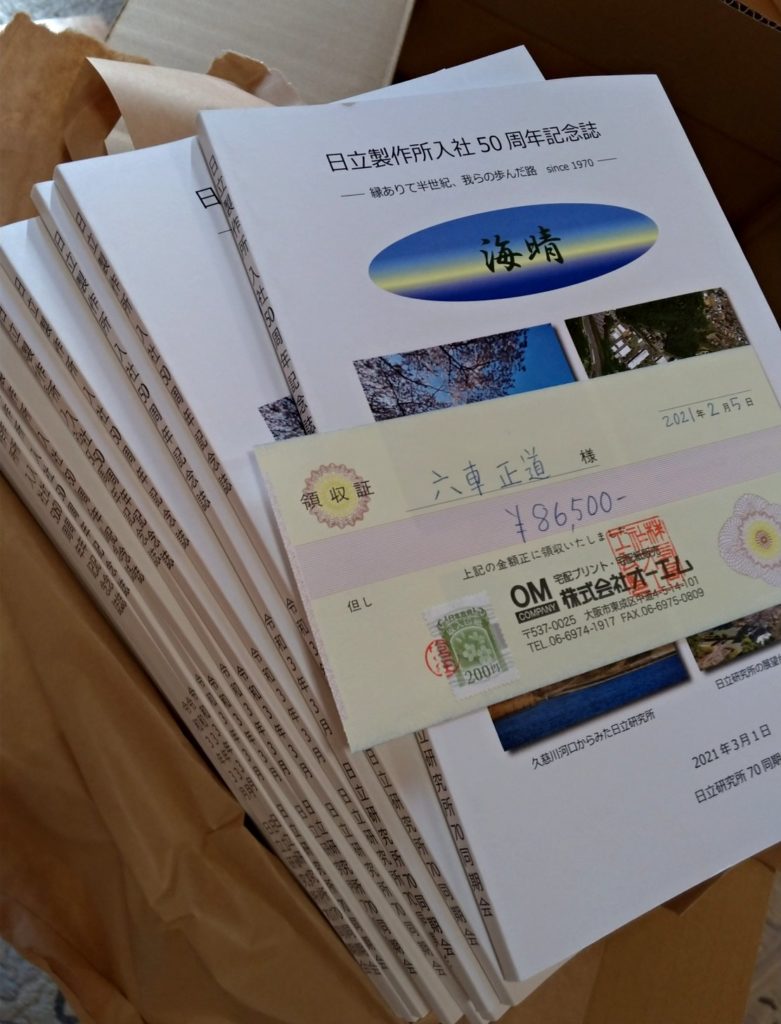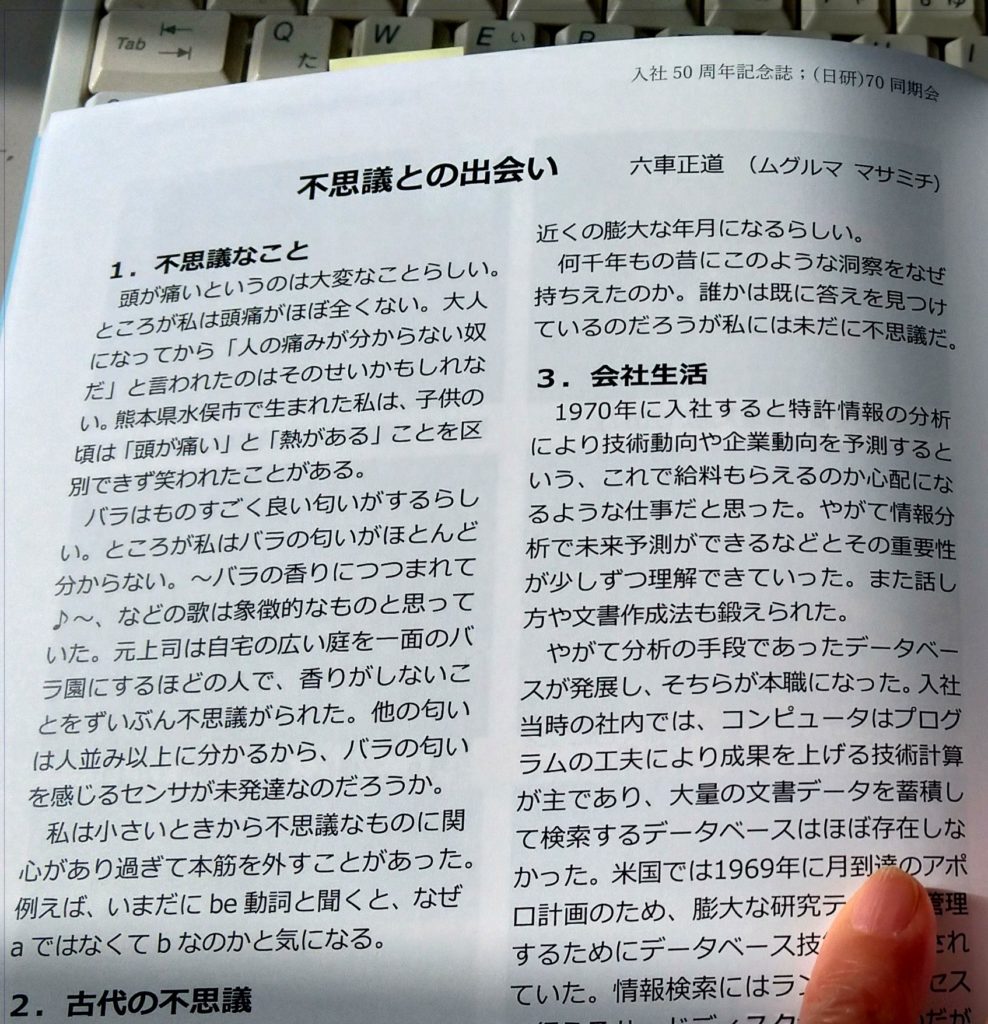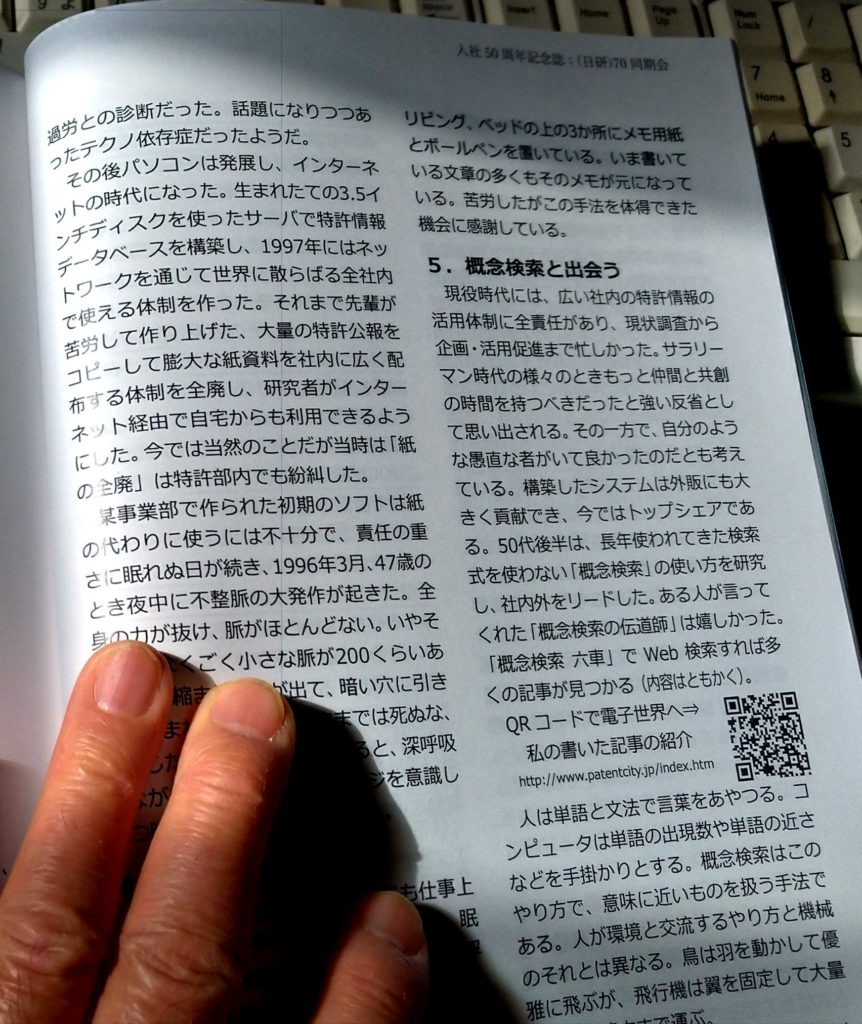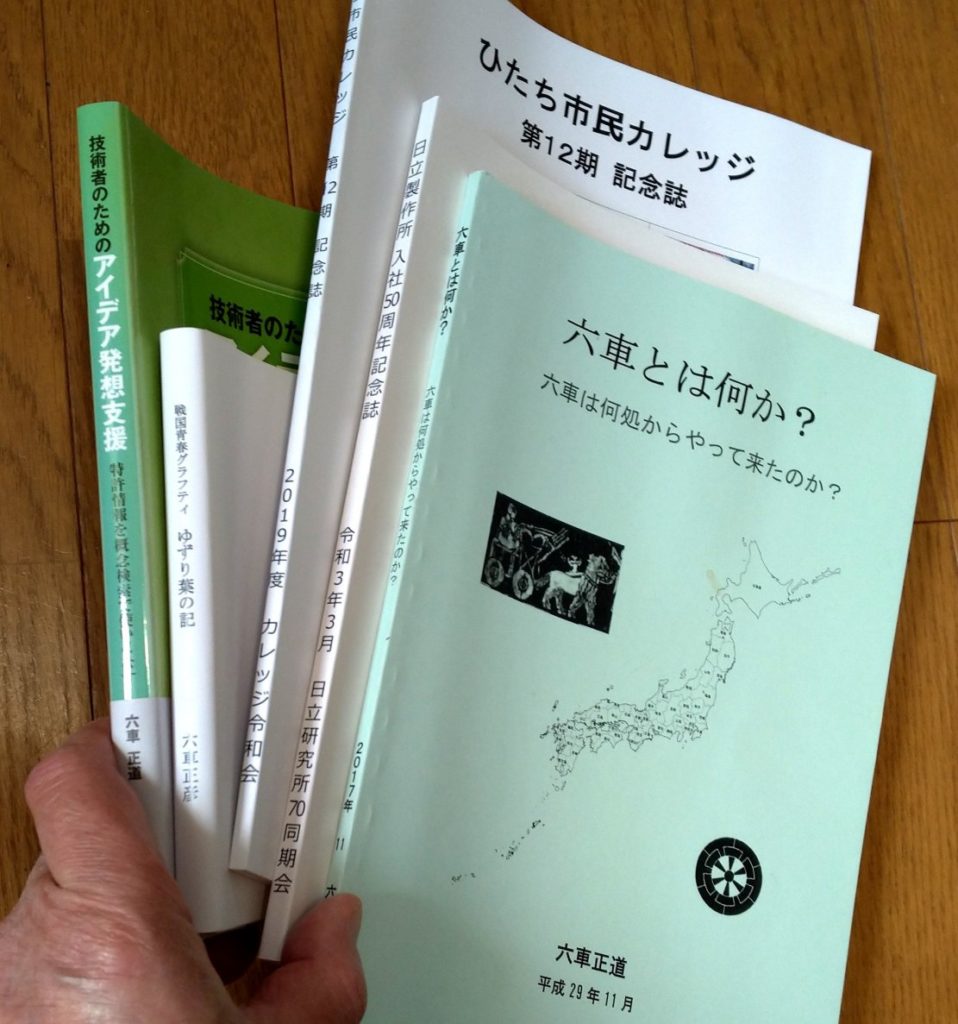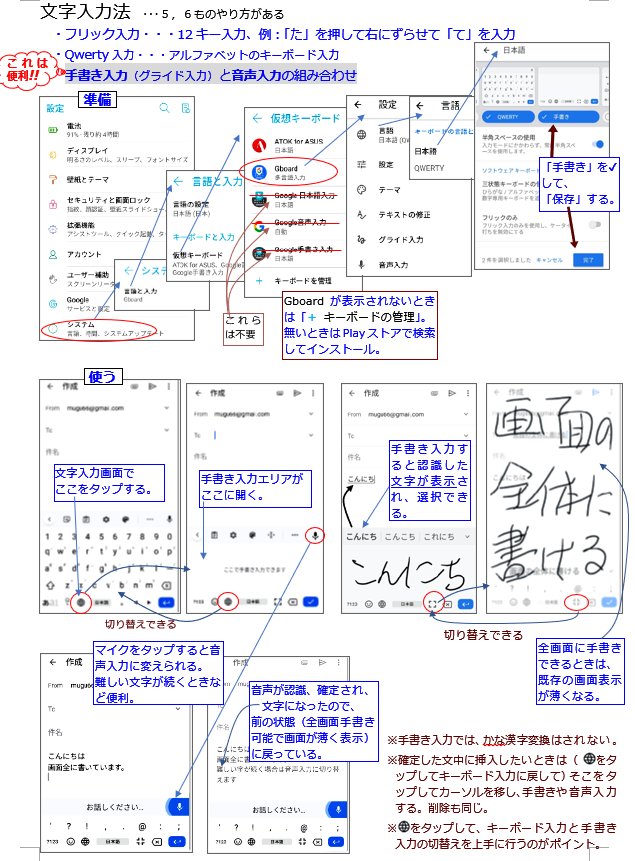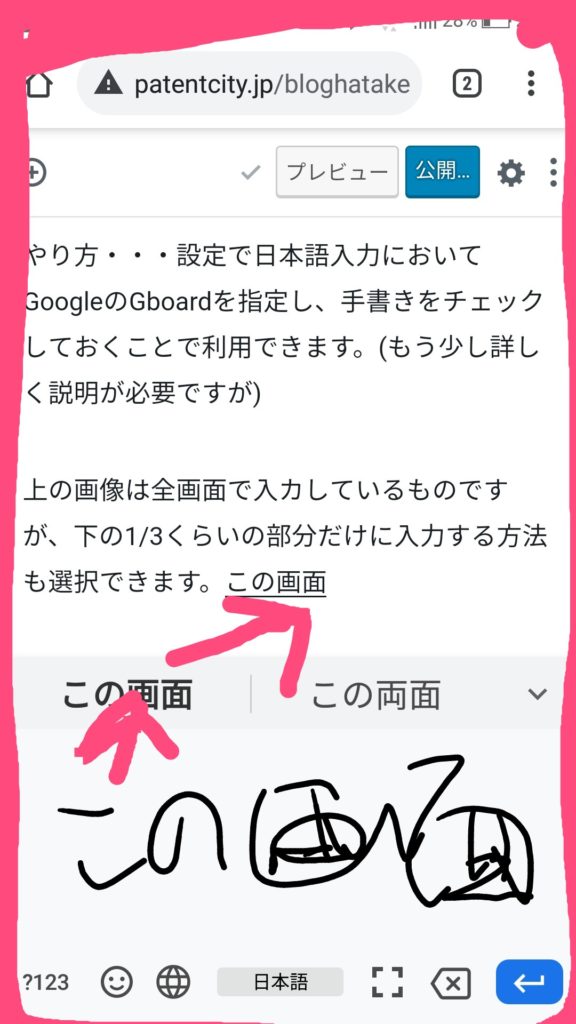2021.2/6(土)、昨年1月から作成を続けてきた入社50周年記念誌が完成しました。数十人の同職場配属のうち18名の執筆で、B5サイズで124頁の本になりました。(限定印刷したもので一般には売ってはいません。)
内容は何も限定しないことにしたので、生い立ちの紹介、仕事の成功談や失敗談、人生論、退職後の生活など多くのものが書かれました。仕事の自慢話ばかりになって辟易するのでは、という心配が無いこともなかったのですが大丈夫でした。
原稿長さは最小2頁、最大13頁。文字数は合計で128,000文字。提出原稿を提出直後と校正の段階で3、4回以上も読みました。そのせいで本が完成した後は、パラパラっと見ただけで全く読む気が起きず、いまだに一度も通読していません。(^_^;
また、あと2人の編集員も読みました。それくらいチェックをしたので、完成後におかしな点は見つかっていません。
昨年2月ころから始めて今年1月にかけて編集担当の3人でやったのですが、一度も会わずに出来上がりました。会ったのは校正用の本を手渡したとき、それに完成したので発送する前の最終確認だけ。そのようなやり方でできることに、あらためて驚いています。ただし電子メールは多かったです。編集担当3人での意見調整が最も多く、ついで各執筆者との連絡など合計約3000通。それにファイル転送サービスも10回くらい使いました。途中で作成した一部修整などのファイル約260個、容量2.5GBでした。